O que é o Assistente de Boot Camp e Partição Bootcamp?
Partição Bootcamp é uma partição NTFS para instalar o sistema operacional Microsoft Windows em um computador Macintosh baseado em Intel. Por que você quer instalar e executar o Windows em um computador Mac? Se você quer instalar alguns aplicativos que só funcionam no Windows ou apenas quer torná-lo diferente do OS X algo assim, é uma boa escolha para você.
Por que você precisa criar uma nova partição no seu Mac? Isso é porque o Windows e o Mac funcionam em formatos diferentes. Mac roda no Mac OS X, e o Windows roda em NTFS.
Falando a partição Bootcamp, você tem que conhecer o Assistente do Boot Camp. O Assistente do Boot Camp da Apple fornece-lhe 3 funções para executar o Windows no Mac, incluindo ajudá-lo a particionar o disco rígido do seu Mac em 2 partições (o disco rígido do Mac deve ser formatado como Mac OS Extended), instalar drivers de dispositivos Windows para hardware Apple e permitir-lhe seleccionar qual o sistema operativo a arrancar.
Porquê Redimensionar a sua partição Bootcamp?
Depois de criar uma partição NTFS Bootcamp utilizando o Assistente do Boot Camp, pode instalar o Windows nesta partição Bootcamp. Você pode subestimar o tamanho da partição Bootcamp quando você criar a partição para Windows. Assim, com o seu uso diário, a partição Bootcamp pode ficar sem espaço livre rapidamente Então, é necessário aumentar a partição Bootcamp para torná-la maior.
Para isso, você pode apagar a partição Bootcamp atual e criar uma nova maior novamente, mas que irá apagar todos os dados e você tem que reinstalar o sistema operacional Windows e outros programas a partir do zero. Portanto, muitos usuários estão procurando uma maneira de redimensionar a partição Boot Camp sem reinstalar o Windows ou perder dados. Neste artigo, nós vamos guiá-lo através dos detalhes sobre o redimensionamento da partição NTFS Bootcamp.
Melhor maneira de redimensionar a partição Bootcamp sem reinstalar o Windows
Tipicamente, você pode recorrer ao Utilitário de Disco para obter ajuda para redimensionar a partição Mac, você pode localizar a sua localização /Aplicações/Utilitários. No entanto, o Utilitário de Disco não pode expandir ou encolher a partição Bootcamp devido a ser uma partição do sistema de arquivos NTFS. Portanto, não é um trabalho fácil redimensionar a partição Bootcamp.
Se você pedir ajuda à Apple, a solução poderia ser fazer o backup dos seus dados na partição Bootcamp, removê-la e depois criar uma nova partição Bootcamp com o tamanho que você deseja e reinstalar o Windows. Como mencionamos anteriormente, esta não é a solução ideal para a grande maioria dos usuários.
Assim, você pode recorrer ao gerenciador de partições livre: AOMEI Partition Assistant Standard. É um software livre mas profissional para redimensionar a partição Bootcamp sem perder dados ou apagar o Windows. As instruções listadas abaixo como você pode ver. Para redimensionar a partição BootCamp no Windows 10/8/7, existem duas maneiras: aumentar o tamanho da partição Bootcamp, e diminuir o tamanho da partição Bootcamp. Aqui, nós mostramos principalmente como aumentar o tamanho da partição Bootcamp.
Passos para redimensionar a partição Bootcamp
Antes de fazê-lo: 1. Faça backup de seus valiosos arquivos ou documentos em caso de perda de dados causada por operação humana incorreta.
2. Por favor libere algum espaço não alocado para a partição Bootcamp de outras partições Mac com o Utilitário de Disco Mac, que é necessário para redimensionar a partição Bootcamp. 3. Defina o Bootcamp como o disco de arranque, reinicie o computador Mac em ambiente Windows.
passo 1. Free download AOMEI Partition Assistant Standard, install it on your Windows, and launch it to enter its main interface.
Download Freeware
Win 10/8.1/8/7/XP
![]() Secure Download
Secure Download
Step 2. Right click the Bootcamp partition and choose Resize/Move Partition. Or click Bootcamp partition and select Resize Partition at the left column.
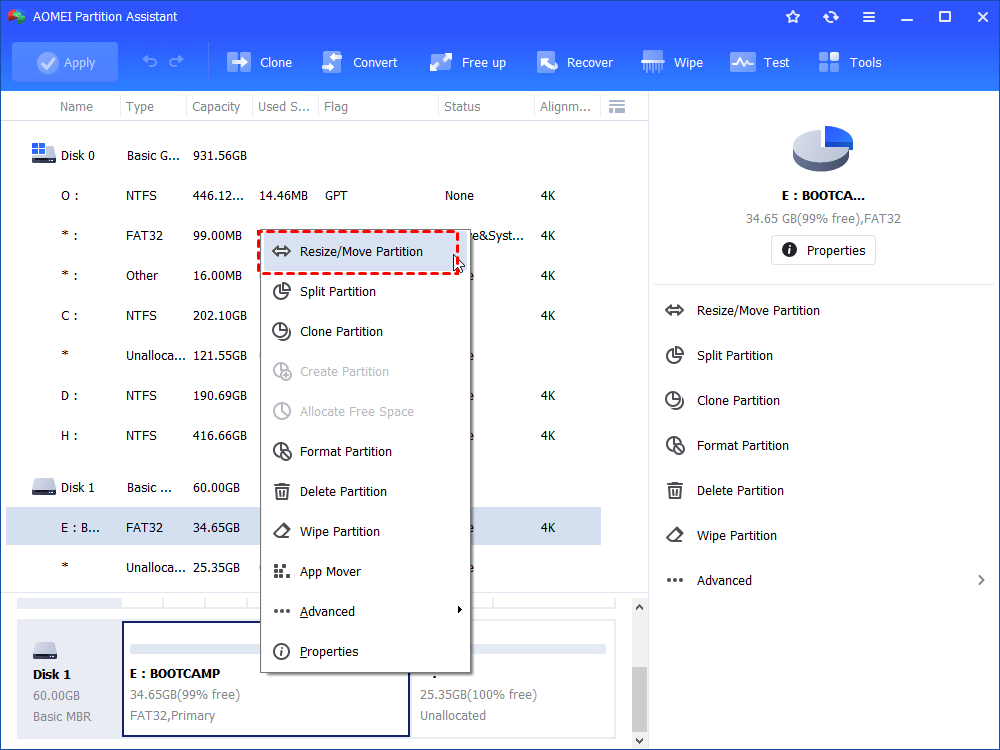
Step 3. Drag the double-arrow rightward to increase Bootcamp partition size with an unallocated space as you want. Click OK to go on.
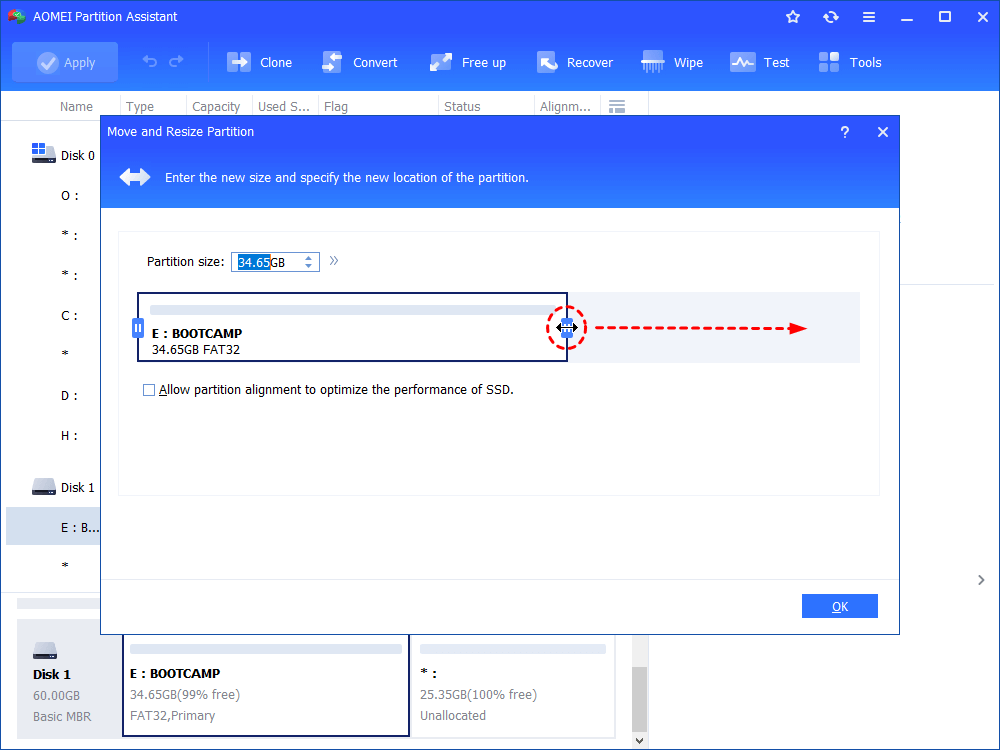
Tip: Drag the double-arrow leftward will shrink the Bootcamp partition if you would like to.
Step 4. Pressione Aplicar para expandir a partição Bootcamp.
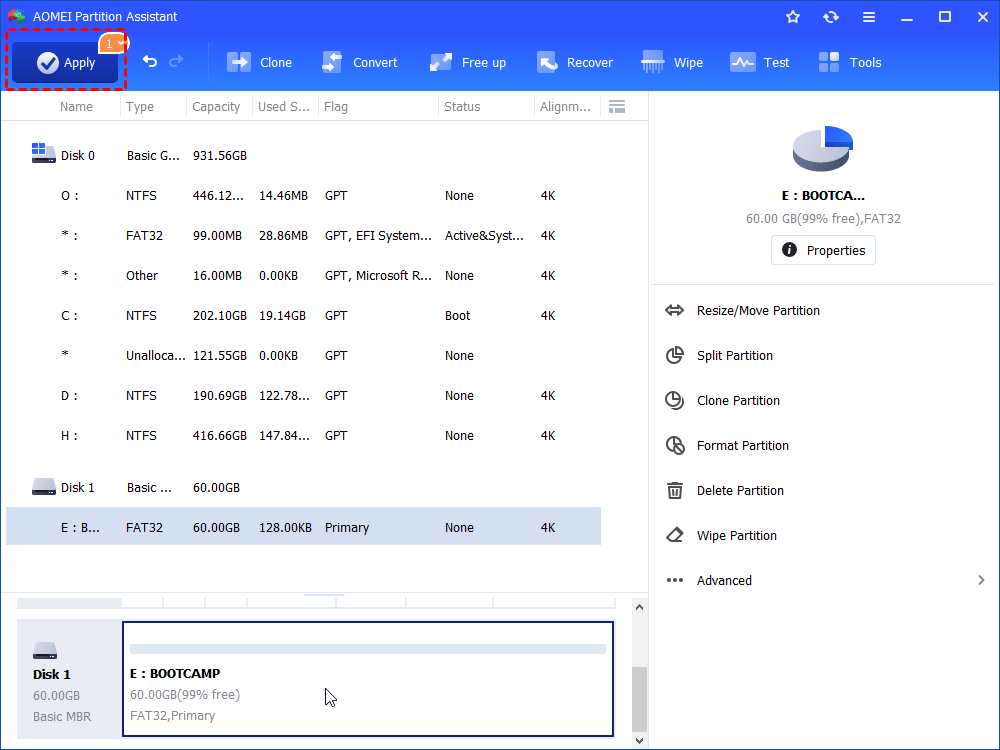
Neste momento, com a ajuda do AOMEI Partition Assistant Standard, você pode redimensionar a partição Bootcamp sem reinstalar o Windows ou perder dados no Windows 7/8/10. Além disso, se você atualizar para a edição Professional, você pode desfrutar de funções mais avançadas como: dividir a partição do Windows, estender a partição do sistema, alocar espaço livre de um para o outro, migrar o SO para SSD entre MBR e GPT, converter a partição primária para lógica sem perder dados, e mais.